
REST API를 사용하여 Java에서 EML 파일을 PDF로 변환합니다.
오늘날의 디지털 시대에 많은 애플리케이션과 플랫폼은 널리 사용되는 EML(이메일 메시지) 형식을 포함하여 다양한 형식으로 파일을 생성합니다. 그러나 EML 파일을 PDF(Portable Document Format) 문서로 변환해야 하는 경우가 있습니다. 보관, 공유, 보안 또는 일관된 형식을 보장하기 위해 EML 파일을 PDF로 변환하면 많은 이점을 얻을 수 있습니다. 이 기사에서는 REST API를 사용하여 Java에서 EML 파일을 PDF로 변환하는 방법을 살펴봅니다.
이 자습서에서는 다음 항목을 다룹니다.
EML을 PDF 형식으로 변경하고 SDK 설치를 위한 Java REST API
GroupDocs.Conversion Cloud SDK for Java는 단 몇 줄의 코드로 EML 및 PDF를 포함한 다양한 파일 형식을 변환할 수 있는 사용자 친화적이고 기능이 풍부한 소프트웨어 개발 키트입니다. . 파일 변환 기능을 Java 응용 프로그램에 통합하는 간단하고 편리한 방법을 제공합니다. 강력한 Java용 GroupDocs.Conversion Cloud SDK를 활용하여 개발자는 파일 변환 기능을 Java 애플리케이션에 원활하게 통합할 수 있습니다.
API의 JAR 파일을 다운로드하거나 프로젝트의 pom.xml 파일에 다음 리포지토리 및 종속성을 추가하여 Maven을 사용하여 설치할 수 있습니다.
메이븐 저장소:
<repository>
<id>groupdocs-artifact-repository</id>
<name>GroupDocs Artifact Repository</name>
<url>https://repository.groupdocs.cloud/repo</url>
</repository>
메이븐 종속성:
<dependency>
<groupId>com.groupdocs</groupId
<artifactId>groupdocs-conversion-cloud</artifactId>
<version>23.4</version>
<scope>compile</scope>
</dependency>
이제 단계와 사용 가능한 코드 예제를 시작하기 전에 계정에 가입하고 대시보드에서 클라이언트 ID와 클라이언트 암호를 수집합니다. 아이디와 시크릿을 받으신 후 아래 코드를 입력해주세요.
# 무료 등록 후 https://dashboard.groupdocs.cloud에서 client_id 및 client_secret을 받으십시오.
String ClientId = "xxxxxxx-xxxx-xxxx-xxxx-xxxxxxxxxxxx";
String ClientSecret = "xxxxxxxxxxxxxxxxxxxxxxxxxxxxxxx";
String MyStorage = "test-internal-storage";
Configuration configuration = new Configuration(ClientId, ClientSecret);
REST API를 사용하여 Java에서 EML 파일을 PDF로 변환하는 방법
SDK가 설치되면 이제 변환 프로세스를 진행할 수 있습니다. GroupDocs.Conversion Cloud SDK for Java를 사용하여 EML 형식을 PDF 파일로 변환하는 것은 다음 단계를 포함하는 간단한 프로세스입니다.
파일 업로드
먼저 아래와 같이 코드 스니펫을 사용하여 EML 파일을 클라우드 저장소에 업로드합니다.
package com.groupdocsdev.classes;
import com.groupdocs.cloud.conversion.api.*;
import com.groupdocs.cloud.conversion.model.*;
import com.groupdocs.cloud.conversion.model.requests.*;
import com.groupdocs.cloud.conversion.client.Configuration;
import com.groupdocs.cloud.conversion.client.ApiException;
import java.io.File;
// 자바를 사용하여 Cloud Storage에 파일 업로드
public class App {
public static void main(String[] args) {
// 변환 API의 인스턴스 만들기
FileApi apiInstance = new FileApi(configuration);
try {
File fileStream = new File("H:\\groupdocs-cloud-data\\input-sample-file.eml");
UploadFileRequest request = new UploadFileRequest("java-testing\\input-sample-file.eml", fileStream, MyStorage);
FilesUploadResult response = apiInstance.uploadFile(request);
System.out.println("Expected response type is FilesUploadResult: " + response.getUploaded().size());
} catch (ApiException e) {
System.err.println("Exception while calling FileApi:");
e.printStackTrace();
}
}
}
결과적으로 업로드된 EML 파일은 클라우드 대시보드의 파일 섹션에서 사용할 수 있습니다.
Java를 통해 EML 형식을 PDF로 변환
Java용 GroupDocs.Conversion Cloud SDK를 사용하여 EML 파일을 PDF로 변환하려면 아래 단계 및 예제 코드 스니펫을 따르십시오.
- 먼저 ConvertApi 클래스의 인스턴스를 생성합니다.
- 둘째, ConvertSettings 클래스의 인스턴스를 만듭니다.
- 그런 다음 클라우드 저장소 이름을 제공합니다.
- 원본 EML 파일 경로 및 출력 파일 형식을 “pdf"로 설정합니다.
- 이제 PdfConvertOptions 클래스의 인스턴스를 만듭니다.
- 선택적으로 setFromPage, setPagesCount, setMarginTop, setPassword, setCenterWindow, setHeight 등과 같은 다양한 변환 옵션을 제공합니다.
- 그런 다음 ConvertSettings 인스턴스를 사용하여 변환 옵션과 출력 파일 경로를 설정합니다.
- 그런 다음 ConvertDocumentRequest 클래스 인스턴스를 만들고 ConvertSettings 매개 변수를 전달합니다.
- 마지막으로 convertDocument() 메서드를 호출하고 ConvertDocumentRequest 매개 변수를 전달합니다.
다음 코드 스니펫은 REST API를 사용하여 Java에서 EML을 PDF 파일로 변환하는 방법을 보여줍니다.
package com.groupdocsdev.classes;
import com.groupdocs.cloud.conversion.api.*;
import com.groupdocs.cloud.conversion.model.*;
import com.groupdocs.cloud.conversion.model.requests.*;
import com.groupdocs.cloud.conversion.client.Configuration;
import com.groupdocs.cloud.conversion.client.ApiException;
import java.util.List;
// Java에서 EML 파일을 PDF 파일로 변환하는 방법.
public class App {
public static void main(String[] args) {
// 변환 API의 인스턴스 만들기
ConvertApi apiInstance = new ConvertApi(configuration);
try {
// 변환 설정 준비
ConvertSettings settings = new ConvertSettings();
settings.setStorageName(MyStorage);
settings.setFilePath("java-testing/input-sample-file.eml");
settings.setFormat("pdf");
PdfConvertOptions convertOptions = new PdfConvertOptions();
convertOptions.setFromPage(1);
convertOptions.setPagesCount(1);
convertOptions.setZoom(50);
convertOptions.setDpi(124.0);
convertOptions.setCenterWindow(true);
convertOptions.setCompressImages(false);
convertOptions.setDisplayDocTitle(true);
convertOptions.setFitWindow(false);
convertOptions.setGrayscale(false);
convertOptions.setImageQuality(100);
convertOptions.setLinearize(false);
convertOptions.setMarginTop(35);
convertOptions.setMarginLeft(35);
convertOptions.setPassword("password");
convertOptions.setUnembedFonts(true);
convertOptions.setRemoveUnusedStreams(true);
convertOptions.setRemoveUnusedObjects(true);
convertOptions.setRemovePdfaCompliance(false);
settings.setConvertOptions(convertOptions);
settings.setOutputPath("java-testing/output-sample-file.pdf");
// 지정된 형식으로 변환
List<StoredConvertedResult> response = apiInstance.convertDocument(new ConvertDocumentRequest(settings));
System.out.println("Document converted successfully: " + response);
} catch (ApiException e) {
System.err.println("Exception while calling Java API: ");
e.printStackTrace();
}
}
}
아래 이미지에서 출력을 볼 수 있습니다.
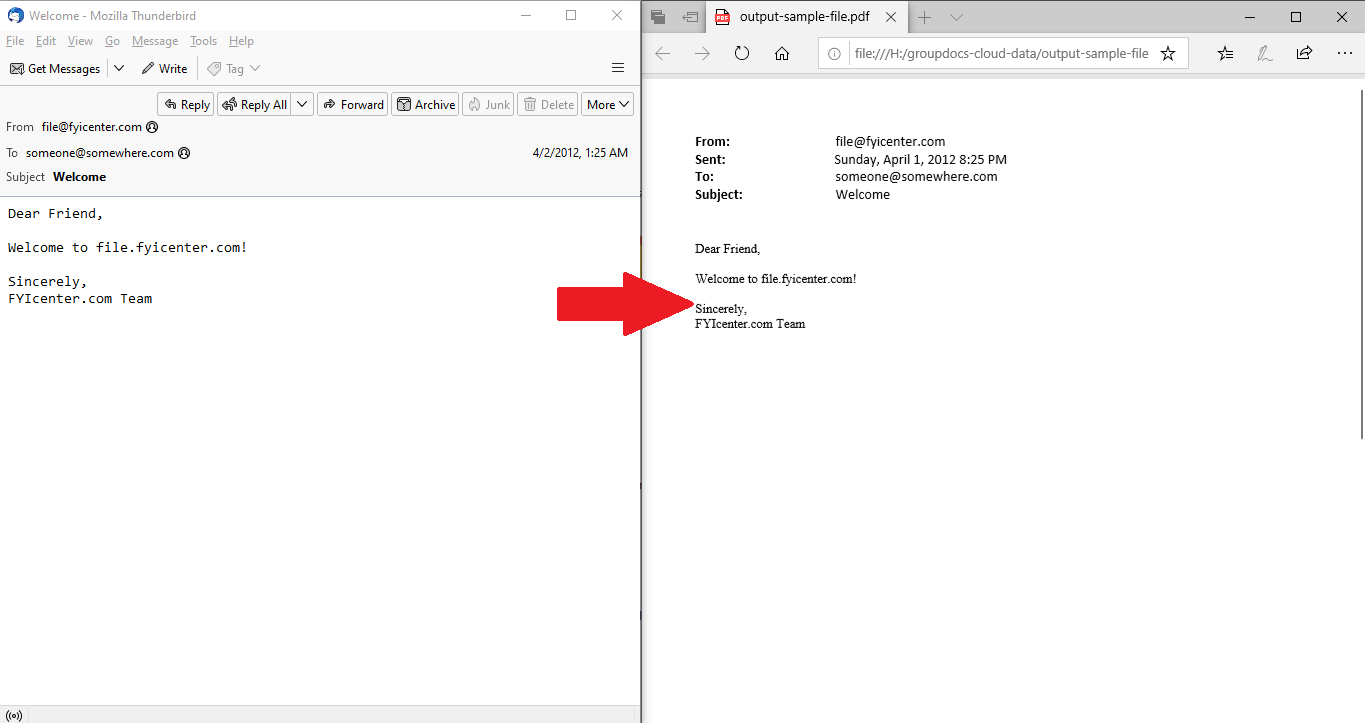
Java에서 EML 형식을 PDF 파일로 변환합니다.
변환된 파일 다운로드
위의 코드 샘플은 변환된 PDF 파일을 클라우드에 저장합니다. 다음 코드 스니펫을 사용하여 다운로드할 수 있습니다.
package com.groupdocsdev.classes;
import com.groupdocs.cloud.conversion.api.*;
import com.groupdocs.cloud.conversion.model.requests.*;
import com.groupdocs.cloud.conversion.client.Configuration;
import com.groupdocs.cloud.conversion.client.ApiException;
import java.io.File;
// Java의 Cloud Storage에서 파일 다운로드
public class App {
public static void main(String[] args) {
// 변환 API의 인스턴스 만들기
FileApi apiInstance = new FileApi(configuration);
try {
DownloadFileRequest request = new DownloadFileRequest("java-testing\\output-sample-file.pdf", MyStorage, null);
File response = apiInstance.downloadFile(request);
System.err.println("Expected response type is File: " + response.length());
} catch (ApiException e) {
System.err.println("Exception while calling FileApi:");
e.printStackTrace();
}
}
}
무료 온라인 EML to PDF 변환기
온라인에서 EML을 PDF로 무료로 변환하는 방법은 무엇입니까? EML 파일을 PDF 문서로 변경하려면 online EML to PDF converter를 사용해 보십시오. 이 변환기는 위에서 언급한 EML 파일을 PDF REST API로 사용하여 개발되었습니다.
결론
결론적으로 EML 파일을 PDF로 변환하면 전자 메일 메시지의 접근성, 보안 및 공유 기능이 크게 향상될 수 있습니다. 이 기사에서 배운 내용은 다음과 같습니다.
- GroupDocs.Conversion Cloud REST API를 사용하여 Java에서 프로그래밍 방식으로 EML 파일을 PDF로 변환하는 방법
- 프로그래밍 방식으로 EML 파일을 클라우드에 업로드한 다음 클라우드에서 변환된 PDF 파일을 다운로드합니다.
- 무료 EML to PDF 변환기를 사용하여 온라인에서 EML을 PDF로 변환합니다.
또한 브라우저를 통해 직접 API를 시각화하고 통신할 수 있는 API 참조 섹션도 제공합니다. Java SDK의 전체 소스 코드는 Github에서 무료로 사용할 수 있습니다. Java용 GroupDocs.Conversion Cloud SDK 예제를 확인하십시오. 또한 시작 안내서를 참조하는 것이 좋습니다.
또한 시작 가이드에 따라 자세한 단계 및 API 사용을 권장합니다.
마지막으로 REST API를 사용하여 다양한 파일 형식 및 변환에 대한 새 블로그 기사를 계속 작성합니다. 따라서 최신 업데이트에 대해 문의하십시오.
질문하기
EML to PDF 변환기 API에 대한 질문이 있으시면 무료 지원 포럼에서 언제든지 문의해 주십시오.
FAQ
Java에서 EML 형식을 PDF 파일로 어떻게 변환합니까?
GroupDocs.Conversion Cloud SDK for Java를 사용하여 EML 파일을 PDF로 변환할 수 있습니다. 코드 스니펫은 변환 옵션을 설정하고, 소스 EML 파일을 지정하고, GroupDocs.Conversion Cloud SDK for Java를 사용하여 PDF 형식으로 변환합니다.
온라인에서 EML을 PDF로 무료로 변환하는 방법은 무엇입니까?
온라인 EML to PDF 변환기를 사용하면 EML 파일을 PDF 형식으로 무료로 변환할 수 있습니다. 변환을 수행하려면 아래 제공된 단계별 지침을 따르십시오.
- 온라인 무료 EML-PDF 변환기를 엽니다.
- 이제 파일 드롭 영역을 클릭하여 EML을 업로드하거나 EML 파일을 끌어다 놓습니다.
- 그런 다음 지금 변환 버튼을 클릭하십시오. 무료 EML to PDF 변환기는 EML을 PDF 형식으로 변경합니다.
- 출력 PDF 파일의 다운로드 링크는 EML 파일 변환 후 사용 가능합니다.
Windows에서 EML을 PDF로 변환하는 방법은 무엇입니까?
Windows용 오프라인 EML-PDF 변환기를 다운로드하려면 이 링크를 방문하십시오. 이 EML-PDF 파일 변환기를 사용하면 클릭 한 번으로 Windows에서 EML을 PDF 파일로 쉽게 변환할 수 있습니다.
GroupDocs.Conversion Cloud SDK for Java는 다른 파일 형식과 호환됩니까?
예, SDK는 DOCX, XLSX, PPTX, HTML 등을 포함한 광범위한 파일 형식을 지원하므로 파일을 서로 다른 형식으로 쉽게 변환할 수 있습니다.
또한보십시오
다른 주제에 대해 알아보려면 다음 문서를 방문하는 것이 좋습니다.